Jak korzystać z programu do automatycznego wprowadzania w grach Nvidia ShadowPlay

- 916
- 12
- Hilarion Jarosz
Nvidia Geforce ShadowPlay ma dwie główne zalety: optymalne wykorzystanie zasobów komputerowych i możliwość rejestrowania wideo z ostatnich minut gry. Możesz pobrać aplikację za darmo, ale komputer musi spełniać wymagania systemowe. Ponadto, zarówno do użycia ShadowPlay, jak i do jego zainstalowania, potrzebujesz doświadczenia GeForce.

Funkcje ustawienia i korzystania z programu ShadowPlay.
Zalety:
- Nagrywanie ostatnich minut;
- Świetna optymalizacja.
Wady:
- Czasami działa nieprawidłowo.
Nvidia Geforce ShadowPlay - dodatkowa aplikacja do doświadczenia GeForce. Nagrywanie wideo odbywa się podczas grania w ulubione gry, więc cała rozgrywka można udokumentować. Celem Nvidia Geforce ShadowPlay jest odległość od konkurentów dzięki funkcji cienia. Shadow pozwala nagrać ostatnie minuty gry. Aplikacja wraca na czas i zachowuje moment gry, którą właśnie doświadczyłeś, aby podzielić się nią z innymi. W innych obszarach Nvidia Geforce ShadowPlay nie jest gorszy od rywali. Na przykład istnieje kilka opcji konfigurowania filmu, który chcesz nagrać.
NVIDIA odpowiada na żądania konsoli nowej generacji, oferując funkcję ShadowPlay w ramach aplikacji GeForce Experience. Program pozwoli automatycznie nagrywać maksymalnie 20 minut rozgrywki. Wideo jest przechowywane na dysku twardym. Po naciśnięciu odpowiedniej kombinacji klawisza plik jest tworzony automatycznie, który może być następnie edytowany w programach trzecich. Wszystko opiera się na kodeku h.264, wbudowane w karty z rodzin GTX 600 i 700 i obsługuje wszystkie gry oparte na bibliotece DirectX 9. Rekordy są tworzone nawet w 1920 × 1080 i przy 60 klatkach na sekundę, ale jakość można zmienić, biorąc pod uwagę twoje własne wymagania.
Optymalne urządzenie do przechwytywania
Druga karta atutowa w rękawie ShadowPlay polega na tym, że ta sama technologia optymalizacji zasobów systemowych jest tutaj używana, jak w przypadku kart graficznych GeForce. W rezultacie nie ma znaczenia, jak wysokie są zapisane wymagania graficzne dla gry - FPS praktycznie nie spadnie! Twoje gry zostaną uruchomione płynnie i z maksymalną możliwą jakością. W tym sensie ShadowPlay - wybór jest lepszy niż legendarne fraps. Instalowanie najwyższego ustawienia nagrywania oznacza spadek płynności o 5-10 procent. W systemie Windows 7 maksymalny rozmiar pliku wynosi 4 GB, Windows 8 eliminuje to ograniczenie. Plany obejmują również automatyczną publikację gry w Internecie na stronie Twitch.
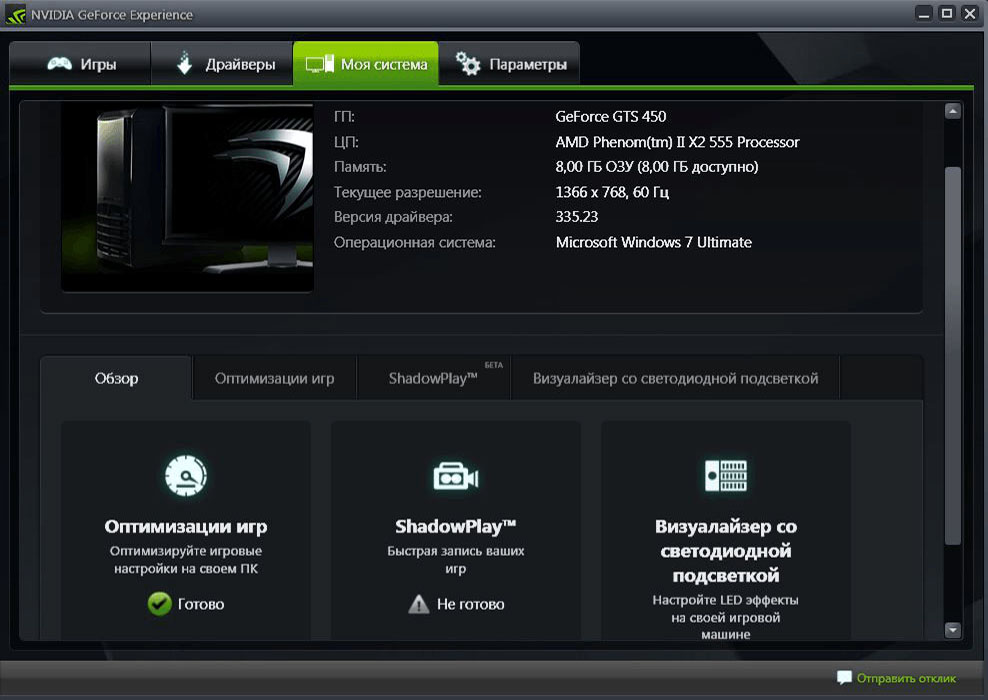
Funkcje ShadowPlay:
- Nowa opcja doświadczenia GeForce, kompatybilna z kartami GeForce 650 lub nowszymi;
- bufor 10-20 minut, który rejestruje postępy w grze;
- niewielki spadek wydajności;
- W rozwoju możliwość nadawania gry w powietrzu.
ShadowPlay pozwoli ci zapisać kilkanaście minut rozgrywki, omijając programy trzeciej (takie jak Fraps, Camstudio lub XFire). Dzięki dekoderowi h.264, wbudowane w GeForce Series 600 i 700 (ShadowPlay będzie kompatybilny tylko z nimi), program zapisuje ostatnie dziesięć do dwudziestu minut obecnej gry do pliku tymczasowego. Jeśli udaje ci się zrobić coś niesamowitego, niż chcesz podzielić się ze światem, wszystko, co musisz zrobić, aby zapisać bieżącą sesję jako wideo w formacie MP4.
ShadowPlay przetworzy wszystkie gry za pomocą bibliotek DirectX 9 lub wyższych. Obraz jest przechowywany w wysokiej rozdzielczości (do 1920 × 1080 pikseli) z 60 klatkami na sekundę. Z najwyższymi ustawieniami jakości nagrywania (50 Mb/s), ta funkcja może zmniejszyć wydajność gry o 5-10% - nie tak wiele w porównaniu z popularnymi programami nagrywania. Ponadto nie musisz już przechowywać wielu ogromnych plików wideo na dysku twardym, próbując uchwycić dobry moment.
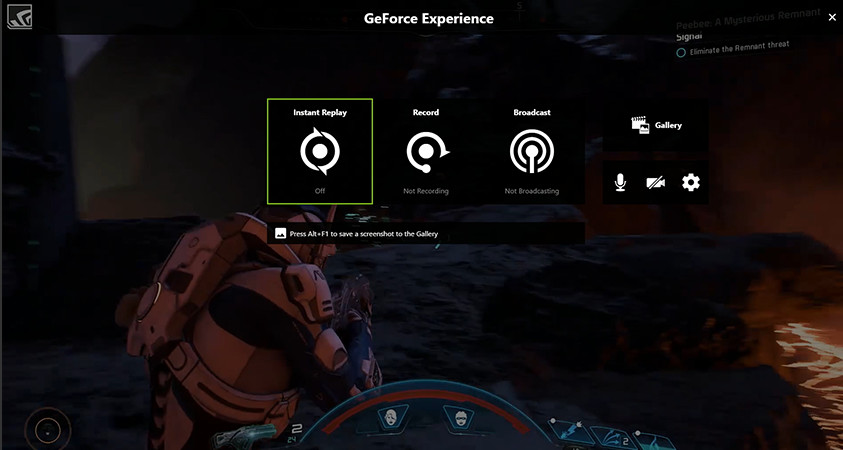
ShadowPlay pozwala również ręcznie nagrywać gry. Kombinacja kluczy Alt+F9 zacznie zapisywać bieżącą grę bez ograniczeń czasowych. W systemach Windows 7 pliki te nie będą w stanie ważyć więcej niż 4 GB, ale dla systemu Windows 8 ograniczenie będzie dotyczyło tylko ilości bezpłatnej przestrzeni dysku. Istniejące funkcje doświadczenia GeForce obejmują aktualizację sterowników graficznych i zalecenia optymalnych ustawień graficznych w ostatnich grach.
Jak włączyć ShadowPlay
Po ponownym uruchomieniu komputera wielu użytkowników zastanawia się, jaki rodzaj programu wpada w obciążenie magistrali. Po pierwsze, potrzebujesz karty graficznej kompatybilnej z funkcją ShadowPlay. Ta opcja jest dostępna tylko na kartach wideo GeForce GTX 600, 700 i 900 lub dla laptopów - na modelach 600m, 700m, 800m i 900 m. Następnym krokiem jest upewnienie się, że oprogramowanie GeForce Expert zostało zainstalowane. Jest to część pakietu sterowników Geforce Gameready, więc należy go domyślnie zainstalować. Doświadczenie GeForce można znaleźć w menu „Start”. W przeciwnym razie można go pobrać osobno z oficjalnej strony.
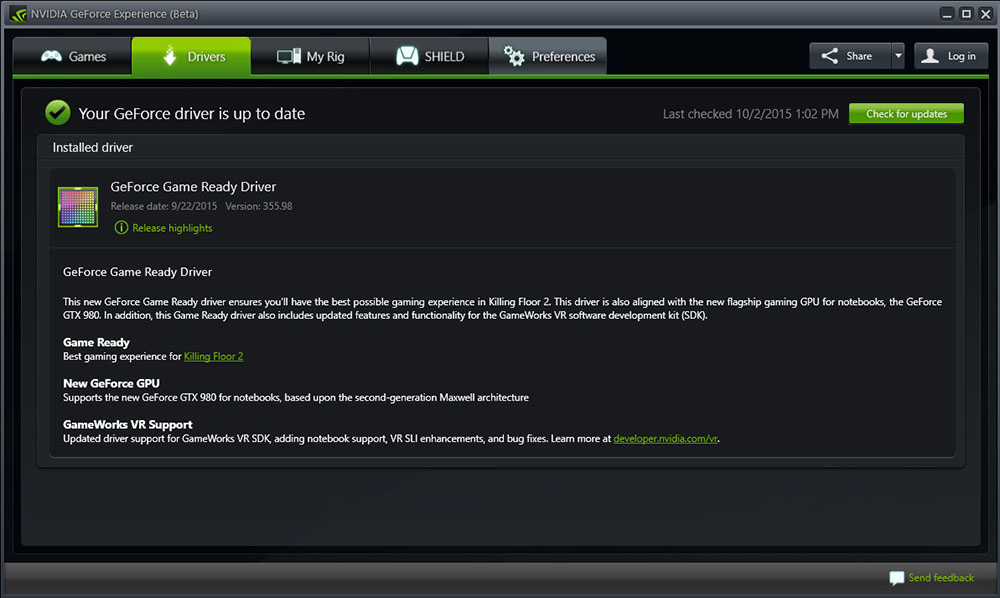
Ustawienia Nvidia ShadowPlay
Jak włączyć ShadowPlay? Po aktywacji programu kliknij przycisk „ShadowPlay” w prawym górnym rogu okna. Pojawi się okno ShadowPlay, które włączy tę funkcję i skonfiguruje jej parametry. Po pierwsze, musimy aktywować ShadowPlay - w tym celu kliknij przełącznik po lewej stronie okna. Następnie wybierz tryb nagrywania. Dostępne są następujące tryby:
- Instrukcja - rekord jest aktywowany i przestaje używać przycisku na klawiaturze. Dopóki tego nie zrobimy, program nic nie zapisuje. Ten tryb działa jako regularne, klasyczne oprogramowanie do nagrywania - Fraps lub Bandicam.
- Shadow - ShadowPlay nieustannie rejestruje nasze postępy i pamięta w pamięci tymczasowej do 20 minut ostatniej gry. Wideo zostanie zachowane po naciśnięciu gorących klawiszy. Zaletą tej opcji jest utrzymanie części rozgrywki, której jeszcze nie planowaliśmy nagrywać.
- Shadow & Manual - kombinacja powyższych trybów. ShadowPlay wykonuje stały wpis w tymczasowej pamięci, a jeśli chcemy zapisać na przykład przez ostatnie 20 minut, po prostu naciśnij odpowiedni klucz. Jednocześnie dostępny jest również normalny tryb rekordu, aktywowany przez inny przycisk, więc w dowolnym momencie możesz rejestrować zwykłe filmy, ustawiając początek i koniec nagrywania.
- Twitch - Tryb nie rejestruje wideo na dysku, ale zamiast tego przekazuje go do kanału na Twitch.telewizja. Musisz zarejestrować się z wyprzedzeniem i przejść przez uwierzytelnianie kanału.
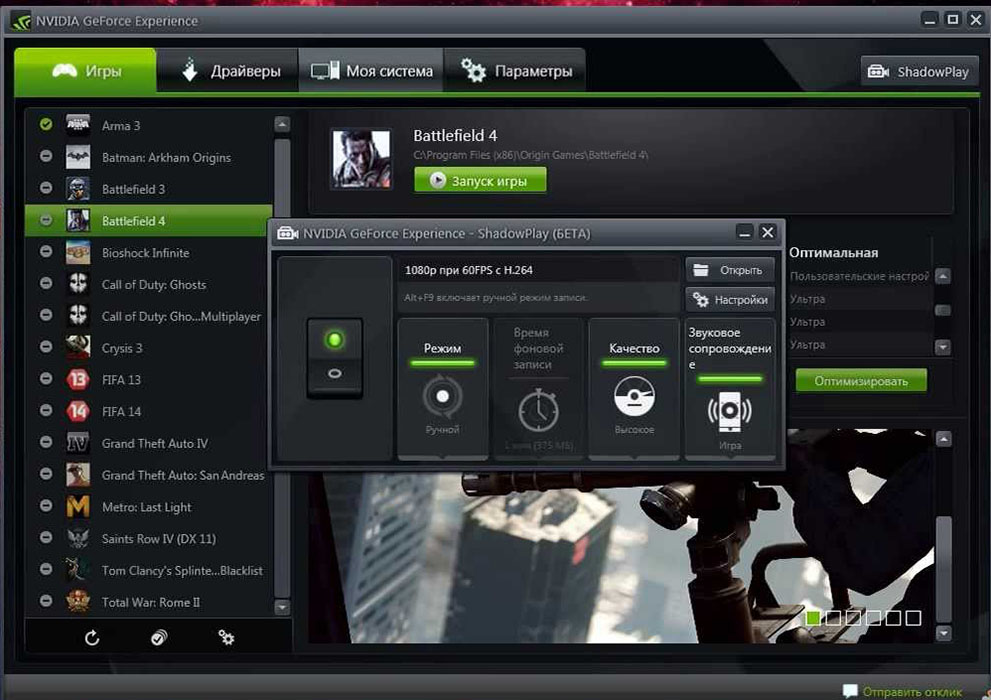
Ponadto możesz wybrać jakość nagranego filmu (im wyższa jakość, tym większy rozmiar pliku wideo) i tryb - ShadowPlay może nagrywać tylko dźwięk („w grze”) lub głos z mikrofonu, co jest przydatne, gdy planujemy utworzyć rekord z komentarzami. Jeśli wybrałeś tryb cienia, możesz wybrać, ile minut ostatniej gry chcesz zapisać w polu „Cienia czas”.
Następnym krokiem jest skonfigurowanie kombinacji kluczowych i miejsca oszczędzania. Aby to zrobić, kliknij przycisk przekładni tuż poniżej przełącznika ShadowPlay. Pojawią się ustawienia, w których kombinacje przycisków, które aktywują początek i zatrzymują nagrywanie lub zachowanie ostatnich minut z trybu cienia, można zainstalować w odpowiednich polach.
Nieco niższe możesz wybrać dysk i folder, w którym należy zapisać nasze materiały wideo. Oprócz lokalizacji warto również wskazać katalog plików tymczasowych - jeśli masz niewiele miejsca na dysku C, nagranie może być ograniczone, więc w obu dziedzinach warto wskazać dysk i katalog, w którym istnieje Wystarczająca pamięć. W razie potrzeby możesz dodać obraz z kamery internetowej do nagrywania. W ustawieniach parametry rozmiaru i miejsc na ekranie są dostępne, gdy obraz powinien być wyświetlany.
Nvidia Geforce ShadowPlay działa tylko z kartami GeForce GTX 600 i 700 i tylko na komputerach osobistych. Niestety, Geforce ShadowPlay powoduje wiele problemów i czasami leci. Pomimo faktu, że program od dawna opuścił fazę testowania beta, nadal generuje wiele błędów, zaczyna się źle, czasem nie rejestrowane nawet po włączeniu. Pomimo wymienionych wyżej problemów, Nvidia Geforce ShadowPlay zdecydowanie powinna wypróbować każdego gracza. Po pierwsze, ponieważ jest to oprogramowanie za darmo.
- « Funkcje korzystania z programu Winiero Tweaker
- Konfigurowanie płytek na żywo i menu Rozpocznij w systemie Windows 10 »

